Τρόποι για να διορθώσετε το iTunes δεν θα μπορούσε να συνδεθεί στο σφάλμα iPhone / iPad
"Δεν μπορώ να συνδέσω το iPhone μου με το iTunes. Δεν ξέρω τι είναι λάθος, είναι το iPhone μου ή το iTunes;
"Να πάρει μια σταθερή απάντηση από το iPhone κατά τη σύνδεση στο iTunes! Υπάρχει κάποιος τρόπος να επιλυθεί αυτό το ζήτημα;
Με την εισαγωγή του iOS 12 πολλοί χρήστες έχουνανέφεραν ότι έχουν προβλήματα συγχρονισμού του iPhone με το iTunes. Παρουσιάζεται σφάλμα λέγοντας ότι λόγω κάποιας μη έγκυρης απάντησης η σύνδεση μεταξύ iPhone και iTunes ήταν ανεπιτυχής. Αυτό το άρθρο θα σας ενημερώσει για κάποιους από τους συνήθεις λόγους η μη έγκυρη απάντηση που λάβατε παρουσιάζεται σφάλμα και πώς μπορείτε εύκολα να το επιλύσετεμερικά απλά βήματα. Διαβάστε παρακάτω για να μάθετε τα εναλλακτικά εργαλεία που μπορούν να χρησιμοποιηθούν αντί του iTunes για να δημιουργήσετε αντίγραφα ασφαλείας και να επαναφέρετε τα δεδομένα στο iPhone σας. Υπάρχει ένα εναλλακτικό εργαλείο διαθέσιμο για την ενημέρωση ακόμη και του iTunes.
- Μέρος 1: Πώς να διορθώσετε: Το iTunes δεν μπόρεσε να συνδεθεί με το [iPhone / iPad] επειδή λάβαμε μια μη έγκυρη απάντηση από τη συσκευή
- Μέρος 2: Πώς να ενημερώσετε το iTunes όταν έχει σφάλματα
- Μέρος 3: Εναλλακτικό εργαλείο για την δημιουργία αντιγράφων ασφαλείας iPhone / iPad
- Μέρος 4: Ένα εναλλακτικό εργαλείο για την επαναφορά iPhone / iPad
Μέρος 1: Πώς να διορθώσετε: Το iTunes δεν μπόρεσε να συνδεθεί με το [iPhone / iPad] επειδή λάβαμε μια μη έγκυρη απάντηση από τη συσκευή
Το iTunes δεν μπόρεσε να συνδεθεί με το iPhone ή το iPadεπειδή λάβαμε μια μη έγκυρη απάντηση από τη συσκευή; Μπορεί να υπάρχουν πολλοί λόγοι για τους οποίους το iPhone σας ενδέχεται να μην συγχρονίζεται με το iTunes. Μερικοί από τους πιο συνηθισμένους λόγους και οι λύσεις για την επίλυση του προβλήματος της μη έγκυρης απόκρισης από το iPhone δίνονται παρακάτω.
1. Πρόβλημα με το USB
Αν λάβατε μια μη έγκυρη απάντηση από το, υπάρχει πιθανότητα το καλώδιο κεραυνών USB που χρησιμοποιείτε για τη σύνδεση του iPhone σας με τον υπολογιστή να έχει καταστραφεί ή να έχει καταστραφεί η θύρα USB. Μπορείτε να δοκιμάσετε να χρησιμοποιήσετε ένα διαφορετικό καλώδιο USB ή να συνδέσετε μια άλλη θύρα USB και δοκιμάστε ξανά να συγχρονίσετε το iPhone με το iTunes.
2. Το iTunes δεν έχει ενημερωθεί
Το πρόβλημα ή το σφάλμα της μη έγκυρης απάντησης του iTunesμπορεί να συμβαίνει λόγω του γεγονότος ότι η έκδοση του iTunes που έχετε δεν είναι η τελευταία. Δοκιμάστε να ενημερώσετε το iTunes στην πιο πρόσφατη έκδοση και δοκιμάστε ξανά τη διαδικασία συγχρονισμού. Ένα από τα καλύτερα εργαλεία για την ενημέρωση του iTunes στην τελευταία έκδοση είναι το Tenorshare TunesCare.
3. Διαφθορά έκδοση
Μερικές φορές, όταν έχετε μια κατεστραμμένη έκδοση τουiTunes, το σφάλμα "το iTunes δεν μπόρεσε να συνδεθεί σε αυτή την μη έγκυρη απάντηση του iPhone" συνεχίζει να εμφανίζεται. Μπορείτε απλά να το απεγκαταστήσετε και να το εγκαταστήσετε ξανά και προσπαθήστε να συγχρονίσετε το iPhone σας με αυτό.
4. Το iPhone είναι κλειδωμένο κατά τη σύνδεση
Ελέγξτε αν δεν έχετε ξεκλειδώσει το iPhone σας όταν το iPhone σας, όταν το έχετε συνδέσει στον υπολογιστή. Αν δεν το έχετε ξεκλειδώσει και προσπαθήστε να συνδεθείτε ξανά!
5. Μη ενημερωμένος υπολογιστής
Υπάρχει πιθανότητα ο υπολογιστής σας να μην είναι ενημερωμένος στο τελευταίο διαθέσιμο λειτουργικό σύστημα, να το ελέγξετε μία φορά και αν δεν το ενημερώσετε στη συνέχεια στο πιο πρόσφατο λειτουργικό σύστημα και να δοκιμάσετε να συνδέσετε το iPhone στο iTunes.

7. Ανάρμοστη ρύθμιση ώρας και ημερομηνίας
Εάν δεν έχει ενημερωθεί η σωστή ημερομηνία και ώραστο iPhone ή στον υπολογιστή σας, η συχνότητα εμφάνισης "μη έγκυρης απάντησης λήφθηκε από τη συσκευή" είναι κοινό. Στο iPhone σας, μεταβείτε στην επιλογή "Ημερομηνία & Ώρα" από τις Ρυθμίσεις και ενεργοποιήστε το "Ρυθμίστε αυτόματα". Ενημερώστε την ημερομηνία και την ώρα στον υπολογιστή σας και δοκιμάστε να συνδέσετε το iPhone με το iTunes.
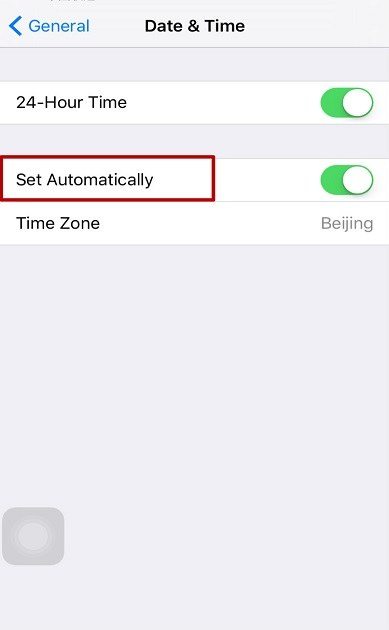
8. Παρεμβολές Προγράμματος Ασφαλείας Τρίτων
Μπορεί να έχετε εγκαταστήσει κάποια ασφάλεια τρίτου μέρουςστο iPhone για να προστατεύσετε τα αρχεία και τους φακέλους που είναι αποθηκευμένα στο iPhone σας. Υπάρχει πιθανότητα αυτό το πρόγραμμα ασφαλείας να προκαλέσει το σφάλμα. Για να το επιλύσετε, δοκιμάστε να ενημερώσετε το λογισμικό ασφαλείας ή να το απενεργοποιήσετε πλήρως και δοκιμάστε ξανά! Αν οι λύσεις που αναφέρθηκαν παραπάνω δεν λύνουν το πρόβλημα, δοκιμάστε αυτά τα εναλλακτικά εργαλεία για να ενημερώσετε, να δημιουργήσετε αντίγραφα ασφαλείας και να επαναφέρετε τα δεδομένα στο iPhone χωρίς την απαίτηση σύνδεσης στο iTunes.
Μέρος 2: Πώς να ενημερώσετε το iTunes όταν έχει σφάλματα
Αν δεν μπορείτε να έχετε πρόσβαση στο iTunes τότε έναΗ λύση είναι να προσπαθήσετε να την ενημερώσετε. Αυτό μπορεί να γίνει με τη βοήθεια του https://www.tenorshare.com/products/tunescare.html λογισμικού. Είναι ένα αποτελεσματικό λογισμικό που μπορεί να σας βοηθήσει να ενημερώσετε το iTunes σας με γρήγορο και εύκολο τρόπο. Ακολουθήστε τα παρακάτω βήματα για να ενημερώσετε το iTunes χρησιμοποιώντας αυτό το λογισμικό.
Βήμα 1 Συνδέστε το iPhone σας στο φορητό υπολογιστή ή τον υπολογιστή και ξεκινήστε το λογισμικό TunesCare σε αυτό.
Βήμα 2 Μόλις συνδεθεί η συσκευή σας, πατήστε "Trust" για να εμπιστευτείτε τον υπολογιστή.
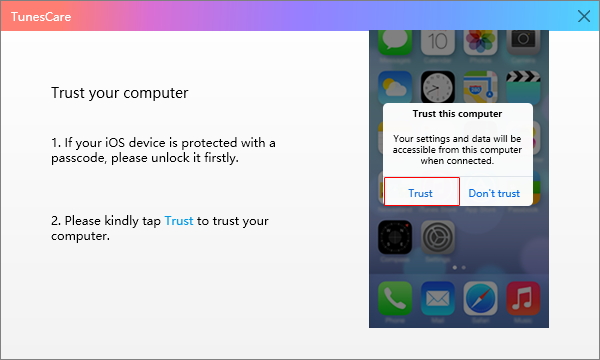
Βήμα 3 Κάντε κλικ στο "Fix iTunes Sync Problems" στην κύρια διασύνδεση αυτού του λογισμικού.

Βήμα 4 Το λογισμικό θα ξεκινήσει την επισκευή και την επιδιόρθωση των προβλημάτων συγχρονισμού iTunes και η πρόοδος θα εμφανιστεί στην οθόνη.
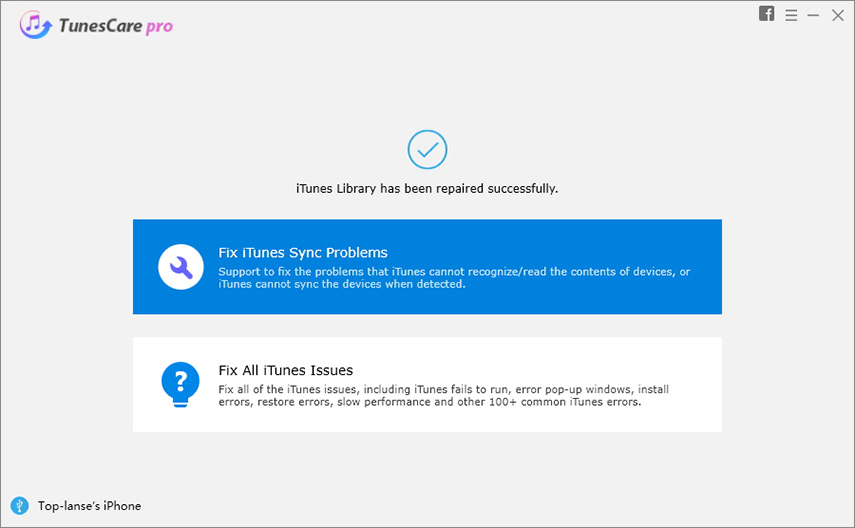
Μετά από αυτό μπορείτε να ξεκινήσετε το iTunes και να δοκιμάσετε να συγχρονίσετε το iPhone σας με αυτό.
Μέρος 3: Εναλλακτικό εργαλείο για την δημιουργία αντιγράφων ασφαλείας iPhone / iPad
Σε περίπτωση που δεν μπορείτε να συγχρονίσετε ακόμαiPhone με το iTunes τότε μπορείτε να χρησιμοποιήσετε το εναλλακτικό εργαλείο για την δημιουργία αντιγράφων ασφαλείας των δεδομένων iPhone σας. Το πιο χρήσιμο και ιδιαίτερα εκτιμημένο λογισμικό για την εκτέλεση αυτής της λειτουργίας είναι το https://www.tenorshare.com/products/icarefone.html. Είναι ένα κατάλληλο εργαλείο διαχείρισης δεδομένων για iOS και μπορεί να διαχειριστεί αποτελεσματικά κάθε τύπο δεδομένων. Μπορείτε να το χρησιμοποιήσετε για να δημιουργήσετε αντίγραφα ασφαλείας των δεδομένων σας iPhone μέσα σε λίγα λεπτά. Ακολουθήστε τα παρακάτω βήματα για να δημιουργήσετε αντίγραφα ασφαλείας των δεδομένων στο iPhone σας χρησιμοποιώντας αυτό το λογισμικό.
Βήμα 1 Εκκινήστε το iCareFone στο σύστημά σας και, στη συνέχεια, συνδέστε το iPhone σε αυτό με τη βοήθεια καλωδίου USB.

Βήμα 2 Κάντε κλικ στο "Backup & Restore" που βρίσκεται στην κορυφή και, στη συνέχεια, επιλέξτε τον τύπο των αρχείων που θέλετε να δημιουργήσετε αντίγραφα ασφαλείας και κάντε κλικ στο "Backup".

Βήμα 3 Μόλις ολοκληρωθεί η δημιουργία αντιγράφων ασφαλείας, θα ειδοποιηθείτε.
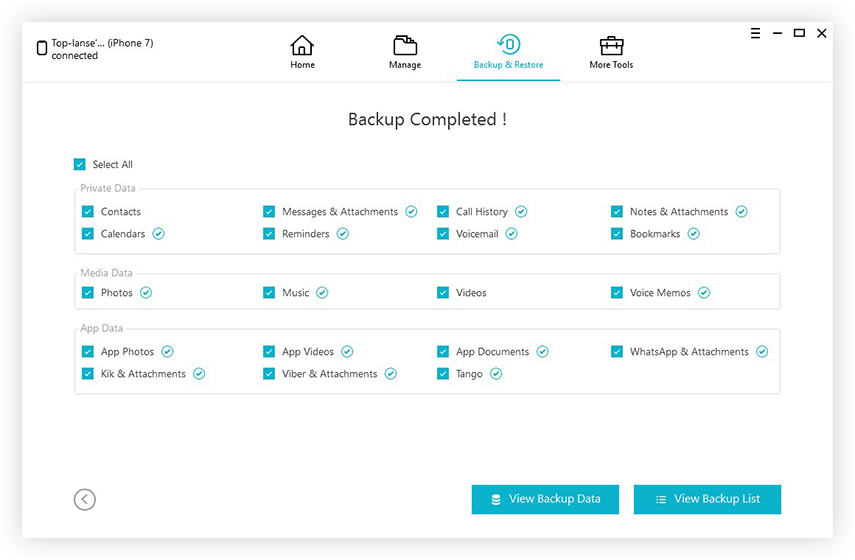
Χρησιμοποιώντας αυτό το λογισμικό μπορείτε εύκολα να δημιουργήσετε αντίγραφα ασφαλείας των δεδομένων στο iPhone χωρίς την απαίτηση του iTunes.
Μέρος 4: Ένα εναλλακτικό εργαλείο για την επαναφορά iPhone / iPad
Μπορείτε ακόμη να επαναφέρετε το iPhone / iPad χωρίς τοπρέπει να συνδέσετε ή να συγχρονίσετε το iPhone με το iTunes. Το καλύτερο και ιδιαίτερα συνιστώμενο λογισμικό για την αποκατάσταση των δεδομένων iPhone / iPad είναι το https://www.tenorshare.com/products/iphone-data-recovery.html. Είναι το εργαλείο iOS που μπορείτε να ανακτήσετε και να επαναφέρετε τα δεδομένα iPhone σας μέσα σε λίγα λεπτά. Είναι πολύ εύκολο στη χρήση και προσφέρει εξαιρετική συνολική χρηστικότητα. Ακολουθήστε τα παρακάτω βήματα για να επαναφέρετε τα εφεδρικά αρχεία στο iPhone / iPad σας.
Βήμα 1 Συνδέστε το iPhone σας στον υπολογιστή και ξεκινήστε το UltData σε αυτό και, στη συνέχεια, κάντε κλικ στο "Ανάκτηση από τη συσκευή iOS".

Βήμα 2 Όταν σας ζητηθεί να βεβαιωθείτε ότι ο υπολογιστής είναι αξιόπιστος, κάντε κλικ στο "Trust".

Βήμα 3 Αν το iPhone / iPad αποτύχει να εντοπιστεί, τοποθετήστε το στη λειτουργία ανάκτησης ακολουθώντας τα βήματα που εμφανίζονται στην οθόνη.
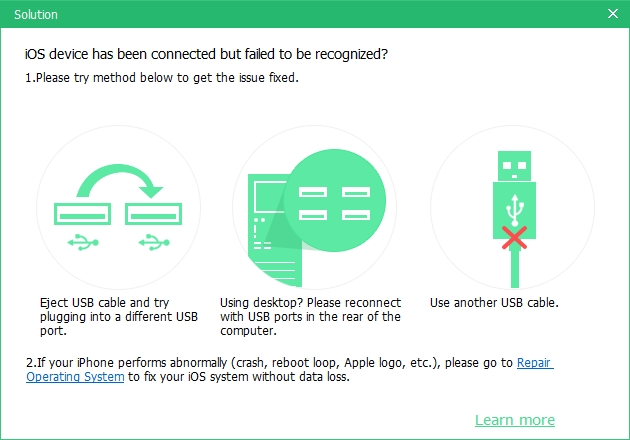
Βήμα 4 Εάν σε περίπτωση που το iPhone σας κολλήσει στη λειτουργία ανάκτησης, απλά κάντε κλικ στο "Exit Recovery Mode".

Βήμα 5 Επιλέξτε όλους τους τύπους αρχείων και δεδομένων που θέλετε να ανακτήσετε και να επαναφέρετε και στη συνέχεια κάντε κλικ στο "Έναρξη σάρωσης".

Βήμα 6 Μπορείτε να δείτε τα δεδομένα προτού ανακτήσετε και να τα επαναφέρετε.
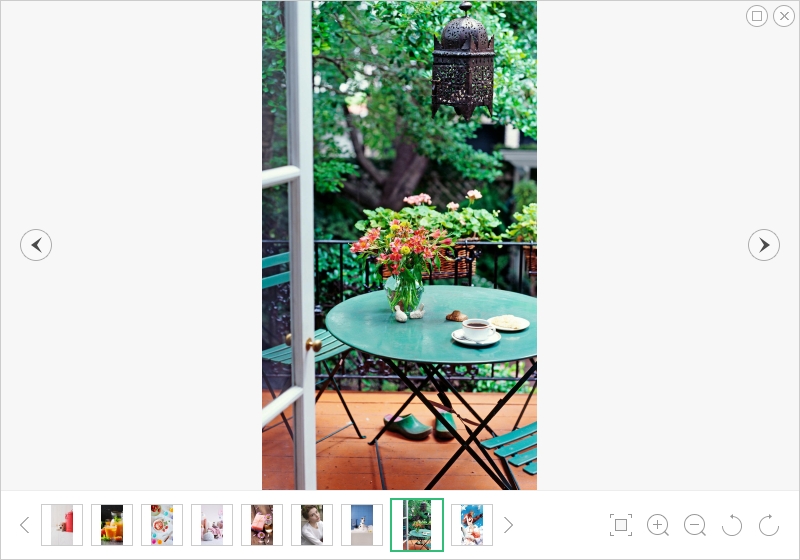
Βήμα 7 Κάντε κλικ στο "Ανάκτηση στη συσκευή" για να λάβετε τα αρχεία και τα δεδομένα στο iPhone / iPad σας.
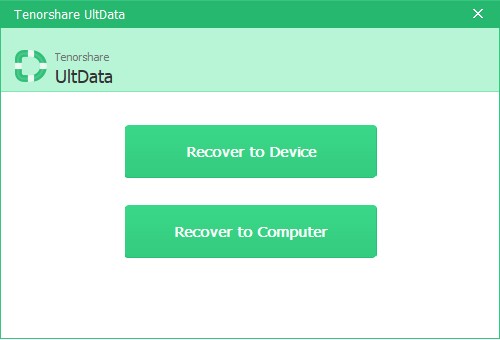
Με αυτόν τον τρόπο χωρίς τη βοήθεια του iTunes μπορείτε εύκολα να ανακτήσετε και να επαναφέρετε τα αρχεία και τους φακέλους χρησιμοποιώντας το UltData.
συμπέρασμα
Το "iPhone κέρδισε" t σύνδεση με το iTunes δεν είναι έγκυροαπάντηση "είναι ένα κοινό πρόβλημα που αντιμετωπίζουν πολλοί χρήστες iPhone και iPad.Μπορεί να υπάρχουν πολλοί λόγοι πίσω από αυτό, από τους οποίους οι πιο συνηθισμένοι αναφέρονται παραπάνω.Μια από τις καλύτερες λύσεις σε αυτό το πρόβλημα είναι η ενημέρωση του iTunes στην τελευταία έκδοση με τη βοήθεια του Tenorshare TunesCare.Αν και καμία από τις λύσεις δεν λειτουργεί, μπορείτε να δοκιμάσετε να δημιουργήσετε αντίγραφα ασφαλείας και να επαναφέρετε τα δεδομένα iPhone χωρίς iTunes με τη βοήθεια του Tenorshare iCareFone και του Tenorshare UltData.Το λογισμικό αυτό είναι πολύ αποτελεσματικό και λειτουργεί αποτελεσματικά. !









